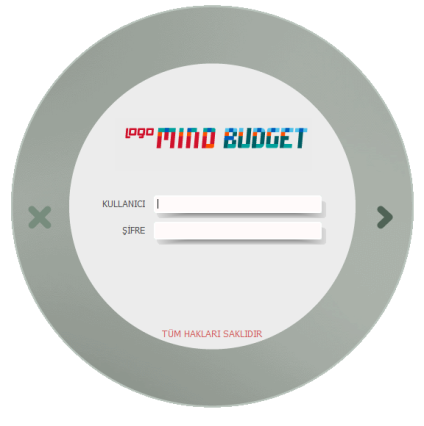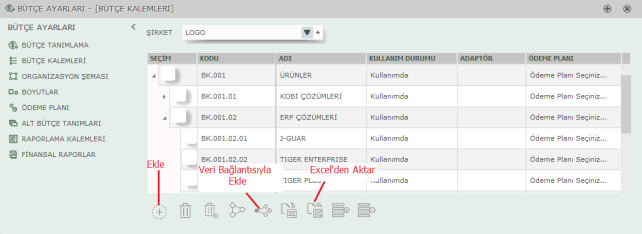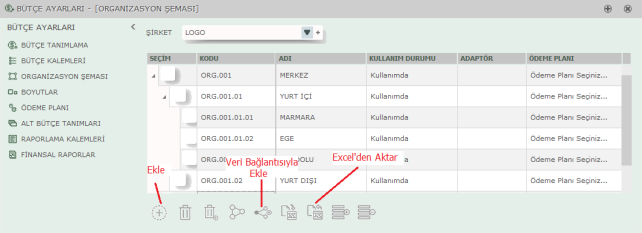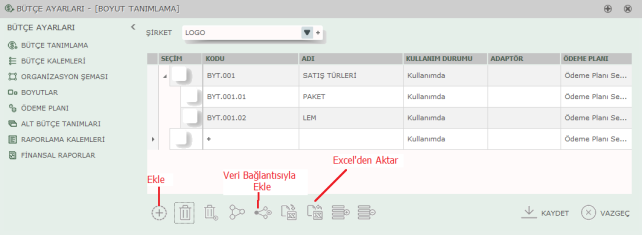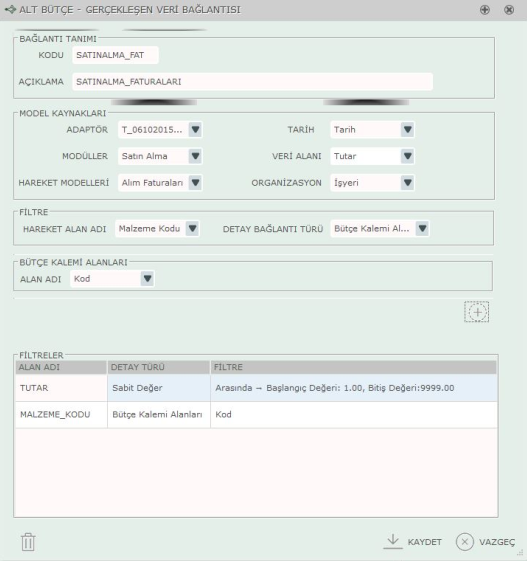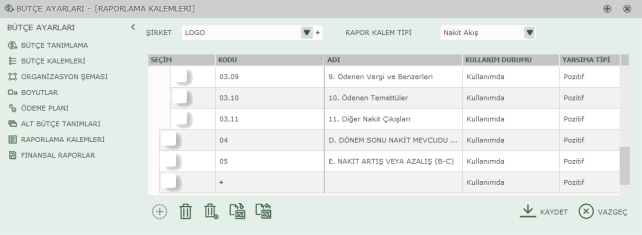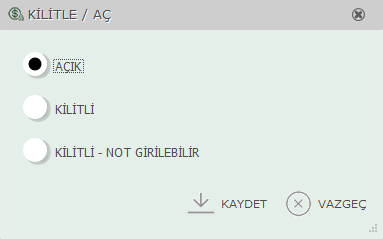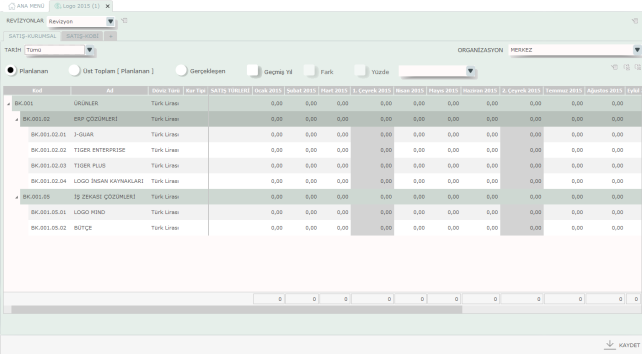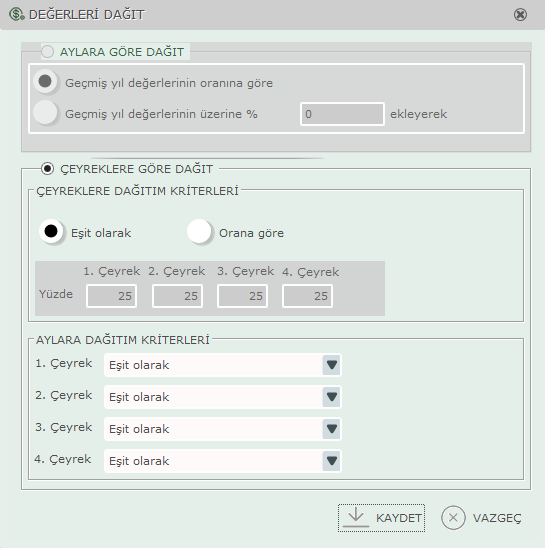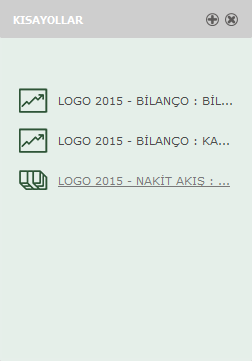Page History
| Anchor | ||
|---|---|---|
|
...
| Anchor | |||
|---|---|---|---|
|
| Anchor | ||||
|---|---|---|---|---|
|
| Anchor | ||||
|---|---|---|---|---|
|
| Anchor | ||||
|---|---|---|---|---|
|
| Anchor | ||||
|---|---|---|---|---|
|
| Anchor | ||||
|---|---|---|---|---|
|
Bütçe uygulamaları, işletmeden işletmeye farklılık gösterse de temelde şu yararları sağlamaya yöneliktir:
- Gelecek çalışma dönemi için plan yapılması ve koordinasyon
- Planların, onları uygulamaktan sorumlu olanların bilgisine sunulması
- Gerçekleşen faaliyet sonuçlarının değerlendirilerek kontrol edilmesi
Logo Mind Budget Uygulaması ile bütçeleme sürecinde kolay, anlaşılır ve kısa sürede ilerleme amaçlanmıştır. Bu Uygulama ile tüm şirket bütçesi tek bir kaynaktan yönetilerek, veri kaybının engellenmesi ve verimliliğin artması sağlanır. Esnek veri girişi ve detaylı raporlama imkanı sağlayan Logo Mind Budget Uygulaması ile Excel dosyaları üzerinden yürütülen bütçeleme süreçleri, kolay kullanılır bir arayüz ile gerçekleştirilir.
| Anchor | ||||
|---|---|---|---|---|
|
| Anchor | ||||
|---|---|---|---|---|
|
| Anchor | ||||
|---|---|---|---|---|
|
| Anchor | ||||
|---|---|---|---|---|
|
Logo Mind Budget Uygulaması kullanıcısının, uygulama üzerinde işlem yapabilmesi için kullanıcı adı ve şifresini girmesi gerekir. Giriş yapan kullanıcı, yetkileri doğrultusunda açılan ekranlar üzerinden gerekli işlemleri gerçekleştirir. Kullanıcı tanımlama ve yetki işlemleri "Ayarlar –Genel Ayarlar" menüsünden yapılır.
Bkz. Ayarlar
Logo Mind Budget uygulaması ana menüsünde;
- Kullanıcı Bilgileri
- Son Erişilenler
- Bildirimler
- Bütçeler
- Raporlar
- Kısayollar
- Ayarlar
seçenekleri yer alır. "Yetkili" olarak uygulamaya giriş yapan kullanıcı tüm menülere erişim sağlayabilir.
| Anchor | ||||
|---|---|---|---|---|
|
| Anchor | ||||
|---|---|---|---|---|
|
| Anchor | ||||
|---|---|---|---|---|
|
Logo Mind Budget ana menü seçenekleri, kullanıcıların yetkisi dahilinde erişebileceği menüler ve alt menü seçeneklerinden oluşur.
Ana menü ekranında yer alan menülerin yerleri, isteğe bağlı olarak sürükle bırak yöntemi ile değiştirilir. Her kullanıcı kendi ana menü ekranını istediği şekilde düzenler. düğmesi ile ekranlar tam ekran yapılıp, düğmesi ile eski haline getirilir. İstenirse düğmesi ile menüler tamamen kapatılarak ana menüde görünmemesi sağlanır.
Not: Ayarlar menüsü sadece "Yetkili" kullanıcı ile uygulamaya giriş yapıldığında görüntülenir ve düğmesi ile kapatılamaz.
Ana menüde yer alan menü seçenekleri şunlardır:
Kullanıcı Bilgileri | Kullanıcıya ait resim, adı-soyadı, kullanıcı adı ve yetki bilgilerinin yer aldığı menü seçeneğidir. Şifre Değiştir düğmesi ile şifre değişikliği ekranına ulaşılır. Mevcut şifre alanında var olan şifre belirtilir. Yeni Şifre ve Yeni Şifre(Tekrar) alanında yeni belirlenecek olan şifre girişi yapıldıktan sonra kaydedilir. |
Son Erişilenler | Kullanıcının uygulama içerisinde son erişim sağladığı bütçe bilgileri, şirket ve bütçe adı alan adlarıyla bu menü altında listelenir. |
Bildirimler | Logo Mind Budget uygulamasını kullanan tüm kullanıcıların ana menüsünde görebildiği yetki bağımsız bir menüdür. Hangi kullanıcının oturum açtığı, hangi bilgiyi eklediği, değiştirdiği, sildiği gibi uygulama içerisinde yapılan tüm kullanıcı hareketleri tarih ve saat bilgileri ile bu menüde yer alır. |
Bütçeler | Şirketler için belirlenecek olan tarihlerde geçerli olmak üzere bütçe tanımının yapıldığı, bütçe kalemlerinin ve boyutlarının belirlendiği menü seçeneğidir. Bu menü ile bütçe ekleme, düzenleme, bütçenin kullanımını kısıtlamak için kilitleme ya da açma ve taslak revizyon bütçe oluşturma işlemleri kullanıcı yetkisine uygun olarak yapılır. |
Raporlar | Genel Raporlar ve Finansal Raporlar başlıkları altında şirket bütçelerinin raporlandığı menüdür. Rapor seçenekleri şunlardır: |
Kısayollar | Kısayollar menüsü, Raporlar menüsünde belirlenen finansal raporların kısayollarına ulaşmak için kullanılan bir menüdür. Raporlara kısayol eklemek için "Raporlar-F9-Kısayol Ekle"; kısayol kaldırmak için ise "Kısayollar-F9-Kısayol Kaldır" seçenekleri kullanılır. |
Ayarlar | Kullanıcıların yetkisi dahilinde erişebileceği ve uygulamaya ait tüm ayarların yapıldığı menü seçeneğidir. Ayarlar menüsü seçenekleri şunlardır:
|
| Anchor | ||||
|---|---|---|---|---|
|
...
Logo Mind Budget uygulamasına ait bütçe editöründe kullanılacak olan Planlanan ve Gerçekleşen döviz kuru bilgilerinin kaydedildiği ekrandır. Döviz kurları ekranına ulaşmak için ana menü sol alt köşede yer alan Döviz Kurları seçeneği kullanılır. Döviz Kurları, sadece "Yetkili" kullanıcıların ana menüsünde aktiftir. Yetkili olmayan Kullanıcı kendi ana menüsünde bu seçeneği görmez.
Şirket | Şirket alanında Logo Mind Budget uygulamasında kayıtlı olan şirketler listelenir ve hangi şirket için kur bilgisi tanımlanacaksa seçim yapılır. Eğer yeni bir şirket tanımı yapılmak istenirse, seçim listesi yanında yer alan "+" işareti aracılığıyla yeni bir şirket tanımının yapılacağı ekrana ulaşılır. |
Bilgi Türü | Bilgi türü alanı Planlanan ve Gerçekleşen olmak üzere iki seçeneklidir. Hangi tür için kur bilgisi girilecekse seçim yapılır. Her iki bilgi türü için de kur bilgisi girilirken manüel bilgi girişi yapılır. Ancak Gerçekleşen kur türü için adaptör üzerinden bilgi girişi de yapılabilir. Bilgi türünün Gerçekleşen seçilmesiyle ekranda "Gerçekleşenleri Getir" düğmesi belirir. Ayarlar-Genel Ayarlar-Şirketler-Gerçekleşen Kurlar İçin Bağlı Veri Tanımları ile bağlantı yapılan adaptör üzerinden gerçekleşen kur bilgileri seçilen yıl için alınır. |
Yıl | Yıl alanında, hangi bütçe yılı için kur bilgisi girilecekse seçimi yapılır. |
Döviz Türü | Döviz türü alanında, kur bilgisi girilmek istenen şirket için tanımlanmış döviz türleri listelenir ve seçim yapılır. Şirketlere döviz türü tanımı Yetkili kullanıcı tarafından Ayarlar-Genel Ayarlar-Döviz Türleri alanından yapılır. |
Kur Tipi | Kur tipi alanında "Yetkili" kullanıcı tarafından Ayarlar-Genel Ayarlar-Döviz Kur Tipleri seçeneği ile kaydedilmiş olan kur tipleri listelenir.
|
...
- Genel Ayarlar
- Bütçe Ayarları
- Veritabanı Ayarları
| Anchor | ||||
|---|---|---|---|---|
|
| Anchor | ||||
|---|---|---|---|---|
|
...
Bütçe uygulaması kullanıcılarının tanımlandığı ve yetkilerinin belirlendiği alandır. Genel Ayarlar erişim ağacı üzerinde "Kullanıcılar" seçimi yapıldığında Ekle düğmesi ile kullanıcı tanımı yapılır.
Resim Ekleme
Kullanıcı bilgilerinin tanımlandığı ekranın sol tarafında yer alan bölümden resim eklenir. Resim kaldırılmak istenirse Resmi Kaldır düğmesine basılır.
Kullanıcı Adı | Logo Mind Budget uygulamasına giriş ekranında kullanılacak olan ve uygulama üzerindeki işlemlere erişim yetkisi veren kimlik bilgisidir. 16 karakter uzunluğunda alfanumerik bir alandır. |
Adı/Soyadı | Adı/soyadı bilgisi uygulamayı kullanan kullanıcının adı ve soyadıdır. Kullanıcı adından farklılık gösterebilir. 16 karakter uzunluğunda alfanumerik bir alandır. |
Şifre/Şifre(Tekrar) | Uygulamaya giriş yaparken kullanılacak olan şifre ve tekrarı bilgisidir. 16 karakter uzunluğunda alfanumerik bir alandır. |
Kullanımını Engelle | Kullanımını Engelle kutucuğu işaretlendiğinde, belirtilen kullanıcı adı ile sisteme giriş yapılması engellenir. Durumu Kullanım Dışı olarak güncellenir. |
...
Şirket başlığı altında, uygulama içerisinde tanımlı olan şirketler; Bütçe başlığı altında, seçili olan şirkete ait bütçeler; Alt Bütçe başlığı altında seçimi yapılan bütçeye tanımlı alt bütçeler listelenir.
Alt bütçe seçimi ile Bütçe Kalemleri, Organizasyon ve Boyut başlıkları altında alt bütçe için tanımlanmış bütçe kalemi, organizasyon ve boyut bilgileri listelenir ve yanlarında bulunan kutucuktan kullanıcının hangilerine erişim sağlayabileceğinin seçimi yapılır.
Not: Kullanıcı tüm başlık seçeneklerinin ekranlarını düğmesini kullanarak genişletir ya da küçültür.
Tümüne Yetkili kutucuklarından ise listelenen seçeneklerin hepsine yetki verilip kaldırılır. Bir alanda bir kullanıcıya "tümüne yetkili" ile yetki verilmişse, uygulama içerisinde o alan ile ilgili yeni bir tanım yapıldığında, ilgili kullanıcı için işaretli gelir. Örneğin; Bütçe alanı için bir kullanıcının Tümüne Yetkili kutucuğu işaretli ise; yeni bir bütçe tanımı yapıldığında ve o tanım Bütçe alanında listelendiğinde, ilgili kullanıcı için işaretli gelir.
Kullanıcının erişebileceği Bütçe seçimi yapılması ile Genel Yetkiler sekmesi yanında, seçimi yapılan bütçeye ait ayrı bir sekme açılarak detaylı yetki tanımlaması yapılır.
Tümünü Seç düğmesi ile tüm seçenekler seçilebilir ve Tümünü Kaldır düğmesi ile yapılan tüm seçimler kaldırılır. Detaylı Yetki verilebilecek uygulama işlemleri şunlardır:
- Bütçe kilitleme/açma
- Taslak revizyon oluşturma/silme, Kullanıma alma
- Satır bilgileri değiştirme
- Bütçe editöründe formül görme
- Editör üzerinden Excel'e Excel'den editöre aktarma
- Finansal raporları görüntüleme
- Revizyon listesini görüntüleme
- Detay satır ekleme ve silme
- Geçmiş yıl verilerini aktarma
- Genel raporları görüntüleme
- Raporlama editörünü görüntüleme
...
Bütçe uygulamasında bütçesi hazırlanacak olan şirketlerin tanımlandığı alandır. Uygulamaya yetkili kullanıcı ile girildiğinde ulaşılan Ayarlar-Genel Ayarlar menüsü altında yer alır.
Genel Ayarlar ekranı üzerinde "Şirketler" seçimi yapıldığında Ekle düğmesi ile şirket tanımı yapılır.
Şirket Adı ve Şirket Unvanı | Şirket Adı ve Şirket Unvanı alanları bilgi girişi zorunlu, alfanumerik alanlardır. |
Yerel Para Birimi | Yerel para birimi alanında ise tanımlanacak olan şirketin kullandığı ve bütçe takibinin yapılacağı para birimi belirtilir. Bütçe uygulamasında öndeğer olarak Türk Lirası, Dolar ve Avro seçenekleri yer alır. Genel Ayarlar-Döviz Türleri altından yapılacak yeni bir döviz tanımı yerel para birimi alanına gelir. |
Tanımlı olan şirket üzerinde değişiklik yapmak için Genel Ayarlar-Şirketler ekranında yer alan Değiştir düğmesi kullanılır. Şirkete tanımlı Alt Bütçe bulunması durumunda Yerel Para Birimi değiştirilemez.
Şirket tanımı silinmek istendiğinde ise Sil düğmesi kullanılır. Tanımlanan şirket için bütçe planlaması bulunması durumunda şirket tanımı silinemez.
| Anchor | ||||
|---|---|---|---|---|
|
| Anchor | ||||
|---|---|---|---|---|
|
Veri kaynağı, Logo Mind Budget uygulamasına gerçekleşen verilerin alınabilmesine aracı olan adaptördür. Veri kaynakları ekranına Genel Ayarlar-Şirketler üzerinde yer alan düğmesi ile ulaşılır.
Veri kaynağı olacak adaptöre bağlanmak için, adaptörün veritabanı bilgileri buradan kaydedilir, bunun için Ekle düğmesi kullanılır.
Varitabanı Türü | Adaptörün kullandığı veritabanın türüdür. Örneğin SQL Server |
Kullanıcı Adı | Adaptörün veritabanında kullanılan kullanıcı adı bilgisidir. Örneğin SQL server için tanımlı kullanıcı adı. |
Şifre | Adaptörün veritabanında kullanılan şifre bilgisidir. Örneğin SQL server için tanımlı şifre. |
Sunucu Adresi | Adaptörün veritabanı sunucu adresidir. Örneğin SQL serverın sunucu adresi. |
Veritabanı Adı | Adaptörün veritabanı adıdır. Örneğin Tiger veritabanı gibi. |
Veritabanı Şema | Adaptörün veritabanı şema adıdır. Örneğin SQL server için dbo gibi. |
Tamam'a bastıktan sonra adaptör bağlantısı gerçekleşir. Karşılaşılacak olan bir sonraki ekran adaptör bağlantı ekranıdır. Örneğin adaptör bağlantısı diğer bir Logo uygulaması olan Tiger ile yapıldığında açılacak olan ekran Tiger Bağlantı ekranıdır.
Veri Kaynağı Kodu | Veri kaynağı kodu, adaptör için belirlenen kod bilgisidir. Alfanumerik bir alandır. Veri kaynaklarının bulunduğu listede adaptör kodu olarak yer alır. Burada belirlenen kod bilgisi ile adaptör olan uygulamaya ait veritabanında tablolar(view) oluşur. Veri kaynağı kod bilgisi daha sonradan değiştirilebilir bir bilgi olmadığından, anlamlı ve kullanıcı tarafından kolay anlaşılır olacak şekilde tanımlanmalıdır. Örneğin; Firma adı Tiger, Dönem bilgisinin de '01.2015/12.2015' olduğu bir durumda kullanıcının hangi dönem için bağlantı yaptığını belirten 'T_30092015_01' gibi bir kod verilebilir. |
Firmalar ve Dönemler | Bu alanda adaptörde tanımlı firma ve dönem bilgileri listelenir ve seçim yapılır. Seçim yapılarak "EKLE" düğmesine basıldığında firma ve dönem bilgisi Tiger Dönemleri başlığı altında listelenir. "KAYDET" düğmesine basıldığında şirket adaptör tanımı yapılmış olur ve veri kaynağı olarak listede yerini alır. Aynı adaptör için birden fazla Firma ve her firma için birden fazla dönem eklenebilir. |
...
Gerçekleşen kurlar için bağlı veri tanımları, Genel Ayarlar-Şirketler-Veri Kaynaklarında tanımlı olan adaptör üzerinden, gerçekleşen kur bilgilerinin alınmasını sağlar. Gerçekleşen kurlar için bağlı veri tanımlarına Genel Ayarlar-Şirketler üzerinde yer alan düğmesi ile ulaşılır.
Gerçekleşen kur değerlerinin hangi adaptörden, hangi değerler ile alınacağının belirlenmesi için Ekle düğmesi kullanılır. Açılacak olan ekran Model Kaynakları ve Kur Kaynakları olmak üzere iki bölümden oluşur:
Model Kaynakları |
|
Adaptör | Genel Ayarlar-Şirketler-Veri Kaynaklarında tanımlı olan adaptörler listelenir ve hangisinden kur bilgisi alınmak isteniyorsa seçim yapılır. |
Modüller | Adaptör seçimi yapılması ile birlikte bu alanda listelenir. Kur bilgisi için Genel Tanımlar seçilir |
Döviz Modelleri | Modüller alanında Genel Tanımlar seçildiğinde Döviz Kurları olarak alana gelir. |
Kur Kaynakları |
|
Kur Alanı | Adaptörden gelen kur türleridir. Adaptör diğer bir Logo uygulaması olan Tiger olduğunda, Tiger'a air kur türleri Kur 1, Kur 2, Kur 3 ve Kur 4 olarak listelenir. |
Kur Kodu | Kur kodu alanında, kur alanı seçimi yapıldıktan sonra Döviz Kodu olarak seçim yapılır. |
Kur Hesaplama Türü | Ayın İlk Günü, Ayın Son Günü ve Ayın Ortalaması olmak üzere üç seçeneklidir. Logo Mind Budget uygulamasına adaptör üzerinden kur bilgisini alırken hangi tarihe dikkat etmesi gerektiği bu alanda belirtilir. Örneğin Ayın İlk Günü seçimi yapıldığında, adaptör tarafında ayın ilk hangi gününe kur bilgisi girildiyse Bütçe uygulamasına da o tarih gelir. Yani bu tarih illa ki ayın 1'i olmak zorunda değildir. Adaptöre ayın 1'ine kur bilgisi tanımlanmamış olabilir. Aynı durum Ayın Son Günü seçeneği için de geçerlidir. Adaptör tarafında ayın en son hangi gününde kur bilgisi bulunuyorsa Bütçe uygulamasına da bu bilgi gelir. Ayın ortalamasında ise tüm ay için girilen kur bilgilerinin ortalaması alınır. |
Döviz Hesaplama Türü | Logo Mind Budget uygulamasında hangi döviz türü için gerçekleşen kur bilgisinin adaptör ile alınacağının belirtildiği alandır. MBDA, MBDS, Serbest Alış ve Serbest Satış seçeneklerini içerir. |
Kaydet düğmesi ile gerçekleşen kurlar için bağlı veri tanımları kaydedilir. Kadedilen bilgiler silinemez ancak Değiştir düğmesi ile değişiklik yapılır.
| Anchor | ||||
|---|---|---|---|---|
|
| Anchor | ||||
|---|---|---|---|---|
|
...
Bütçe uygulamasında kullanılacak olan döviz türlerinin tanımlandığı alandır. Uygulamaya yetkili kullanıcı ile girildiğinde ulaşılan Ayarlar-Genel Ayarlar menüsü altında yer alır.
Genel Ayarlar ekranı üzerinde "Döviz Türleri" seçimi yapıldığında düğmesi ile döviz türü tanımı yapılır.
Sembolü | Para birimine air sembol bilgisi tanımlanır. |
Adı | Para biriminin adı bilgisidir. |
...
Bütçe Ayarları, Logo Mind Budget uygulamasında, bütçe hazırlama editöründe kullanılacak tüm tanımların yapıldığı alandır. Uygulamaya giriş yapan kullanıcı "Yetkili" olması durumunda Ayarlar-Bütçe Ayarları menüsüne erişim sağlar. Bütçe Ayarları penceresi alt bölümde yer alan düğme seçenekleri, aynı ekranın sol bölümündeki erişim ağacı üzerinde yapılan seçime göre değişiklik gösterir.
Pencerede yer alan "Şirket" alanında, Logo Mind Budget uygulamasında kayıtlı olan şirketler listelenir ve hangi şirket için bütçe tanımlanacaksa seçim yapılır. Eğer yeni bir şirket tanımı yapılmak istenirse, seçim listesi yanında yer alan "+" işareti aracılığıyla yeni bir şirket tanımının yapılacağı ekrana ulaşılır.
Bkz. Şirketler
Menü alt seçenekleri şunlardır:
- Bütçe Tanımlama
- Bütçe Kalemleri
- Organizasyon Şeması
- Boyutlar
- Ödeme Planı
- Alt Bütçe Tanımları
- Raporlama Kalemleri
- Finansal Raporlar
...
Logo Mind Budget uygulaması ile hazırlanacak olan bütçenin tanımlandığı alandır. Bütçe Ayarları erişim ağacı üzerinde "Bütçe Tanımlama" seçimi yapıldığında Ekle düğmesi ile bütçe tanımı yapılır.
Şirket | Şirket alanında bütçe tanımlamasının yapılacağı şirket bilgisi yer alır. Bütçe Ayarları ana ekranında yer alan Şirketler alanında yapılan seçim doğrultusunda otomatik olarak gelir, değiştirilemez. |
Bütçe Adı | Bütçe Adı alanında hazırlanacak olan bütçenin adı belirtilir. Alfanumerik bir alandır. |
Geçmiş Bütçe | Geçmiş Bütçe alanında daha önceden hazırlanmış olan bütçeler listelenir. Yeni tanımlanacak olan bütçenin daha önceden uygulamada hazırlanmış olan bir bütçe ile bağlantısı kurulacaksa seçim yapılır. Geçmiş bütçe bilgisi, yeni tanımlanacak olan bütçe editöründe ayrı bir kolon olarak gösterilir. Bunun için editör üzerinde yer alan Geçmiş Yıl kutucuğu kullanılır. Eğer bütçe editörü üzerinde geçmiş yıl bilgisi gösterilmesi istenirse kutucuk işaretlenir aksi takdirde gösterilmez. Bütçe tanımlama esnasında geçmiş yıl bilgisi belirtilmezse, editör üzerinde Geçmiş Yıl kutucuğu aktif gelmez ve işaretlenemez. |
Bütçe Başlangıcı/Bütçe Bitişi | Bu alanlarda bütçenin hangi tarihler için hazırlanacağı ay ve yıl seçimi yapılarak belirlenir. Bitiş tarihi başlangıç tarihinden öncesi bir tarih olamaz. Bütçeye bilgi girişi yapılmışsa, bütçe tarih aralığı kısaltılamaz ancak uzatılabilir. |
Bütçe tanımı üzerinde değişiklik yapılacaksa Değiştir düğmesi kullanılır. Bütçe editörü üzerinde bilgi girişi yapılarak kaydedilmişse başlangıç tarihinde değişiklik yapılamaz ancak bitiş tarihinde uzatma yapılabilir.
Bütçe tanımının silinmesi için Sil düğmesi kullanılır. Tanımlanan bütçenin Alt Bütçesi bulunması ve editör üzerinde bilgi girişi yapılarak kaydedilmesi durumlarında bütçe tanımı silinemez.
Bütçe tanımının kopyalanması için Kopyala düğmesi kullanılır. Bütçeler Alt Bütçeleri ile birlikte kopyalanır ancak kaydedilmiş veri değerleri yeni tanıma aktarılmaz.
Finansal raporlar "Yetkili" kullanıcı tarafından Ayarlar-Bütçe Ayarları-Finansal Raporlar ile tanımlanır. Bunun için bütçe tanımı üzerinde yer alan Finansal Raporları Oluştur düğmesi kullanılır. Bu düğmeye basılmasıyla, otomatik olarak Raporlama Kalemleri ve Finansal Raporlar oluşur; hangi finansal raporların oluştuğu bilgisi kullanıcıya bildirilir. Oluşturulan raporlar Logo Mind Budget uygulaması Ana Menü üzerinde yer alan Raporlar menüsü altında yer alır. Rapor verisini düzenle seçeneği ile oluşturulan raporlar üzerinde değişiklik yapılabilir.
Bkz. Finansal Raporlar
| Anchor | ||||
|---|---|---|---|---|
|
...
- Bütçe Ayarları erişim ağacı üzerinde "Bütçe Kalemleri" seçimi yapıldığında Ekle düğmesi ile
- Veri Bağlantısı ekleyerek tanımlanan adaptör üzerinden
- Excel'den aktarma yoluyla
- Ekle Düğmesi İle Bütçe Kalemi Tanımlama
...
- Bütçe Ayarları erişim ağacı üzerinde "Organizasyon Şeması" seçimi yapıldığında Ekle düğmesi ile
- Veri Bağlantısı ekleyerek tanımlanan adaptör üzerinden
- Excel'den aktarma yoluyla
- Ekle Düğmesi İle Organizasyon Şeması Tanımlama
...
- Bütçe Ayarları erişim ağacı üzerinde "Boyutlar" seçimi yapıldığında Ekle düğmesi ile
- Veri Bağlantısı ekleyerek tanımlanan adaptör üzerinden
- Excel'den aktarma yoluyla
- Ekle Düğmesi İle Boyut Tanımlama
...
Ödeme Planı Tanımı |
|
Kodu | Ödeme planı kod bilgisidir. 24 karakter uzunluğunda alfanumerik bir alandır. |
Açıklaması | Ödeme planı açıklama bilgisidir. Alfanumerik bir alandır. |
Zaman Türü | Gün ve Ay seçeneklerini içerir. Yapılan seçime göre, öndeğer olarak gelen Gün kolonu Ay olarak otomatik değişir. |
Gün / Ay | Zaman türü alanında yapılan seçime göre bu kolon başlığı, Gün ya da Ay değerini alır. |
Yüzde | Yüzde alanı öndeğeri 100 olarak gelir. Insert tuşu ile alta satır eklenir. Satırların toplamı 100'den az ya da fazla olamaz. Aksi takdirde kaydetme esnasında uyarı alınır. |
| Anchor | ||||
|---|---|---|---|---|
|
| Anchor | ||||
|---|---|---|---|---|
|
Alt bütçe tanımları, Ayarlar-Bütçe Ayarları erişim ağacı üzerinde yer alan Alt Bütçe Tanımları menüsünden yapılır. Öncelikle hangi şirket için alt bütçe tanımlanacağı "Şirket" alanından seçilerek belirtilmelidir. Şirket tanımları Ayarlar-Genel Ayarlar-Şirketler menü seçeneği ile kaydedilir. Bkz. Şirketler
Alt bütçe tanımlamak için Ekle düğmesi kullanılır.
Tipi | Alt bütçe tipidir. Gelir ve Gider seçeneklerini içerir. |
Adı | Alt bütçenin adı bilgisidir. 24 karakter uzunluğunda alfanumerik bir alandır. |
Açıklama | Alt bütçenin açıklamasıdır. 122 karakter uzunluğunda alfanumerik bir alandır. |
Bütçe | Bütçe alanında, alt bütçe tanımlanacak olan şirkete ait bütçeler listelenir ve seçim yapılır. |
Döviz Türü | Alt bütçe tanımı yapılan şirkete ait Döviz Türleri alana gelir ve seçim yapılır. Döviz türleri Ayarlar-Genel Ayarlar-Döviz Türü menü seçeneği ile tanımlanır. |
Döviz Kur Tipi | Alt bütçe tanımı yapılan şirkete ait Döviz Kur Tipleri alana gelir ve seçim yapılır. Döviz kur tipleri Ayarlar-Genel Ayarlar-Döviz Kur Tipi menü seçeneği ile tanımlanır. Bkz. Döviz Kuru Tipleri |
Ödeme Planı | Şirket için tanımlı ödeme planları listelenir, alt bütçeye ait genel bir ödeme planı varsa seçim yapılır. Bkz. Ödeme Planı |
...
Alt bütçeye gerçekleşen veri bilgilerinin hangi adaptöre bağlantı yapılarak hangi alan bilgileri ile veri getireceğinin belirlendiği seçenektir. Bunun için Ayarlar-Bütçe Ayarları-Alt Bütçe Tanımları üzerinde yer alan Gerçekleşen Veriler Bağlantı Sihirbazı düğmesi kullanılır.
Not: Öncelikle Ayarlar-Şirketler-Veri Kaynakları seçeneği ile adaptör tanımı yapılmalıdır. Bkz. Veri Kaynakları
Bağlantı Tanımı |
|
Kodu / Açıklaması | Alt bütçe için gerçekleştirilecek veri bağlantısının adı ve açıklaması bilgisidir. |
Model Kaynakları |
|
Adaptör | Gerçekleşen verilerin Logo Mind Budget uygulamasına aktarılabilmesi için bağlantı kurulacak olan adaptör bilgisidir. Ayarlar-Şirketler-Veri Kaynakları menü seçeneği ile tanımlanmış olan adaptörler listelenir ve seçim yapılır. |
Modüller | Gerçekleşen verilerin aktarılacağı adaptörde yer alan modüller listelenir ve seçim yapılır. Örneğin adaptör diğer bir Logo uygulaması olan Tiger olduğunda, Tiger'da yer alan tüm modüller listelenir. Logo Mind Budget uygulamasına Tiger'da yer alan Satınalma Modülü üzerinden bilgi alınacak diyebiliriz. |
Hareket Modelleri | Hareket modelleri, gerçekleşen verilerin aktarılacağı adaptör modülünün hangi hareketinden yararlanılacağının belirlendiği alandır. Modül seçimi yapılmasıyla hareket modelleri modüle bağlı olarak listelenir ve seçim yapılır. Örneğin, Tiger adaptörü Satınalma Modülü üzerinden Alım Faturalarından bilgi alınacak diyebiliriz. |
Tarih | Gerçekleşen verilerin adaptör üzerinden hangi tarih baz alınarak aktarılacağının belirlendiği alandır. Örneğin Tiger adaptörü üzerinden Alım Faturalarına bağlantı kurulacaksa fatura tarihi seçilebilir. |
Veri Alanı | Gerçekleşen verilerin aktarılacağı adaptörün hareket modeli üzerinden hangi veri alanı dikkate alınacaksa seçim yapılır. Örneğin Tiger adaptörü Satınalma Modülü Alım Faturaları üzerinden veri alanı olarak Tutar seçilebilir. |
Organizasyon | Gerçekleşen verilerin aktarılacağı adaptörde organizasyona karşılık gelen alanın seçimi yapılır. Örneğin Tiger adaptöründe Organizasyona karşılık İşyeri olarak geçmesi gibi. |
Filtre | Bağlantı Tanımı ve Model Kaynakları yapıldıktan sonra gerçekleşen verilerin alınacağı hareket alan ve detay bağlantıları Filtre başlığı altından belirlenir. |
Hareket Alan Adı | Gerçekleşen verilerin alınacağı adaptör üzerinde yer alan hangi tablo alanlarında hareket edileceği belirlenir. |
Detay Bağlantı Türü | Filtre olarak verilecek hareket alanıyla hangi detayda bağlantı kurulacağı seçilir. Örneğin, Tiger adaptöründe Satınalma Modülü Alım Faturalarından hareketle, filtrelerde hareket alan adını Tutar olarak belirlersek, detay bağlantı türünü de Sabit Değer seçerek koşulu belirleyebiliriz. |
"Kaydet" düğmesi ile koşulları belirtilen adaptör bağlantısı tanımlayarak gerçekleşen veri bağlantısı tanımı yapılır.
| Anchor | ||||
|---|---|---|---|---|
|
| Anchor | ||||
|---|---|---|---|---|
|
...
- Bütçe Ayarları erişim ağacı üzerinde "Raporlama Kalemleri" seçimi yapıldığında Ekle düğmesi ile
- Excel'den aktarma yoluyla
- Ayarlar-Bütçe Ayarları-Bütçe Tanımlama-Finansal Raporları Oluştur seçeneği ile otomatik olarak
- Ekle Düğmesi İle Raporlama Kalemi Tanımlama
...
Logo Mind Budget uygulaması içerisinde tanımlanmış olan ve biriken bilgilerin özetleri, belli dönemlerde ilgililerine finansal tablolar aracılığıyla aktarılır. Bu tanımlardan çıkarılacak sonuçlar ile zaman içerisinde karşılaştırmalar yapılarak, şirket hakkında çok yararlı bilgiler edinilir. Şirketlerin finansal durumu ve faaliyetleri hakkında bilgi veren araçlar olarak kullanılan finansal raporlar, Logo Mind Budget uygulaması içerisinde Ayarlar-Bütçe Ayarları-Finansal Raporlar menü seçeneği ile tanımlanır.
Finansal Rapor tanımlamak için Ekle düğmesi kullanılır. Ekle seçeneği ile Finansal Rapor Tanımlama penceresi açılır.
Türü | Finansal rapor türleri olan Nakit Akışı, Bilanço ve Gelir Tablosu seçeneklerini içerir. |
Adı | Finansal tablonun adı bilgisidir. 24 karakter uzunluğunda alfanumerik bir alandır. |
Açıklama | Finansal tablonun açıklama bilgisidir. Alfanumerik bir alandır. |
Detay Türü | Genel ve Organizasyon Bazında seçeneklerini içerir. Genel seçilmesi durumunda, şirkette yer alan organizasyonel birimlerim tümü için finansal rapor tanımı geçerli olur. Organizasyon bazında seçilir ise, hangi organizasyon için finansal rapor tanımı yapılıyorsa sadece onun için geçerli olur. |
Bütçe | Bütçe alanında, finansal rapor tanımlanacak olan şirkete ait bütçeler listelenir ve seçim yapılır. |
Döviz Türü | Finansal rapor tanımı yapılan şirkete ait Döviz Türleri alana gelir ve seçim yapılır. Döviz türleri Ayarlar-Genel Ayarlar-Döviz Türü menü seçeneği ile tanımlanır. |
Döviz Kur Tipi | Finansal rapor tanımı yapılan şirkete ait Döviz Kur Tipleri alana gelir ve seçim yapılır. Döviz kur tipleri Ayarlar-Genel Ayarlar-Döviz Kur Tipi menü seçeneği ile tanımlanır. |
...
- Bütçe
- Bütçe Kalemleri
- Organizasyon
- Boyut
Bütçe | Bütçeler, "Yetkili" kullanıcı tarafından Ayarlar-Bütçe Ayarları-Bütçe Tanımlama menü seçeneği ile tanımlanır. Kullanıcı isterse Bütçe Oluştur penceresinden de yeni bir bütçe tanımı yapar. |
Bütçe Kalemleri | Bütçe kalemleri, Ayarlar-Bütçe Ayarları-Bütçe Kalemleri menü seçeneği ile daha önceden uygulamada tanımlanmışsa, Şirket seçimi yapılmasıyla otomatik olarak alana gelir. Bütçede yer alması istenen kalemler yanındaki kutucuktan işaretlenir.
|
Organizasyon | Organizasyon, Ayarlar-Bütçe Ayarları-Organizasyon Şemaları menü seçeneği ile daha önceden uygulamada tanımlanmışsa, Şirket seçimi yapılmasıyla otomatik olarak alana gelir. Bütçede yer alması istenen organizasyon şemaları yanındaki kutucuktan işaretlenir.
|
Boyut | Boyut, Ayarlar-Bütçe Ayarları-Boyutlar menü seçeneği ile daha önceden uygulamada tanımlanmışsa, Şirket seçimi yapılmasıyla otomatik olarak alana gelir. Bütçede yer alması istenen boyutlar yanındaki kutucuktan işaretlenir.
|
...
- Açık
- Kilitli
- Kilitli-Not Girilebilir
Açık | Açık olduğunda, ilgili bütçe için bütçe editöründe veri girişi yapılır. |
Kilitli | Kilitli olduğunda, ilgili bütçe için bütçe editöründe veri girişi yapılmaz. |
Kilitli-Not Girilebilir | Kilitli-Not Girilebilir olduğunda, bütçe editöründe bütçe ve alt bütçe için bilgi girişi yapılır. |
...
Şirketler, bütçe tanımladıktan sonra hedeflerine ulaşamadıklarında, bir bütçe üzerinde ön çalışma olarak hazırlanmak isteyebilir. Taslak revizyon bütçeler, bir bütçe tanımına ön çalışma olarak kaydedilebilen, silinebilir bütçelerdir. Bütçeler menüsü üzerinde yer alan Taslak Revizyon Bütçe Oluşturma düğmesi ile bütçe için taslak revizyonu hazırlanır.
Bütçe Adı | Taslak bütçe oluşturulacak bütçe tanımında yer alan ad bilgisidir. Otomatik olarak gelir, değiştirilemez. |
Bütçe Başlangıç Tarihi/ Bütçe Bitiş Tarihi | Bütçe başlangıç tarihi ve bütçe bitiş tarihleri, bütçe tanımında yer alan tarih bilgileridir. Otomatik olarak gelir, değiştirilemez. |
Ön Çalışma Başlangıç Tarihi | Taslak revizyon bütçe için ön çalışma başlangıç tarihi bu alandan belirtilir. Örneğin Ocak ayında başlayan bir bütçe tanımı için ilk çeyrekten sonraki bir tarih olan Nisan ayı ön çalışma başlangıç tarihi olarak belirlenebilir. |
Gerçekleşenleri Planlanan Olarak Al | Bütçe gerçekleşen değerleri, revizyona planlanan olarak alınacaksa işaretlenir. |
Tamam düğmesi ile kaydedilen taslak revizyon bütçeler, bütçe editörü içerisinde Revizyonlar başlığı altında "ön çalışma" olarak, tarih bilgisi ile listelenir. Bir bütçeye ait ön çalışma kaydı varsa, Ana Menü-Bütçeler-Ön Çalışma kolonunda "Var" bilgisi ile yer alır.
Taslak Revizyon Bütçeyi Kullanıma Alma
Kullanıcı ön çalışma olarak belirlediği taslak revizyon bütçesini Taslak Revizyon Bütçeyi Kullanıma Al düğmesi ile kullanıma alır.
Adı | Bütçe adı bilgisidir. Otomatik olarak gelir, değiştirilemez. |
Açıklama | Taslak revizyon bütçenin açıklama bilgisidir. |
Yönetici | Kullanıma alınacak olan taslak revizyon bütçenin yönetici tarafından kullanım seçiminin yapılacağı alandır. Düzenlenebilir, Kilitli, Kilitli-Not Girilebilir ve Gizli seçeneklerini içerir. |
Kullanıcılar | Kullanıma alınacak olan taslak revizyon bütçenin kullanıcılar tarafından kullanım seçiminin yapılacağı alandır. Düzenlenebilir, Kilitli, Kilitli-Not Girilebilir ve Gizli seçeneklerini içerir. |
Oluşturma Tarihi | Taslak revizyon bütçenin oluşturma tarihi bilgisidir. Otomatik olarak gelir, değiştirilemez. |
Oluşturan Kullanıcı | Taslak revizyon bütçeyi oluşturan Logo Mind Budget kullanıcısının adıdır. Otomatik olarak gelir, değiştirilemez. |
Kaydet düğmesi ile kaydı yapılan taslak revizyon bütçeler, kullanıma alındıktan sonra artık revizyon olarak uygulamada yerini alır. Bütçe editörü içerisinde, Revizyonlar başlığı altında "ön çalışma" yerine "Revizyon" olarak, tarih bilgisi ile listelenir.
Revizyon Listesi
Taslak revizyon bütçelerin kullanıma alınmasıyla birlikte Bütçeler menüsü üzerinde beliren Revizyon Listesi seçeneği ile bütçe tanımı üzerinde oluşturulan revizyonların listesine ulaşılır.
Not: Bir bütçe tanımı için birden fazla ön çalışma ve revizyon kaydı oluşturulabilir. Bir revizyon geri alınamaz, silinemez ancak değiştirilebilir.
Taslak Revizyon Bütçeyi Silme
Taslak revizyon bütçe kaydedildiğinde, bütçe editöründe yer alan Revizyonlar alanında listelenir. Ana menü-Bütçeler menüsünde ön çalışması olan bütçe üzerindeyken, Taslak Bütçeyi Sil düğme seçeneği ile taslak bütçe kaydı silinir.
| Anchor | ||||
|---|---|---|---|---|
|
Bütçeleme sürecinde kolay ve anlaşılır veri girişi ile ilerleme amaçlayan Logo Mind Budget Uygulamasında, bütçeler Bütçe Editörü üzerinden hazırlanır.
Bütçe editörüne, Bütçeler menüsü üzerinde listelenen bütçe tanımları üzerinde çift tıklama ile ya da yine Bütçeler menüsü üzerinde yer alan Göster düğme seçeneği ile ulaşılır.
Not: Farklı kullanıcılar aynı anda aynı bütçe tanımı üzerinde çalışamaz. Görüntülemek istediğinde kaydın kullanıldığına dair uyarı alınır.
Editöre ulaşmak için öncelikle bütçe tanımının yapılması gereklidir. Bütçe tanımları Ana Menü-Bütçeler menüsü üzerinden ya da Ana Menü-Ayarlar-Bütçe Ayarları menüsü üzerinden yapılır.
Bkz. Bütçeler
Bkz. Bütçe Tanımlama
Bütçe editörü açıldığında, Ana Menü sayfası yanında, tanımlandığı bütçe adıyla ayrı bir sayfa olarak yerini alır. Bütçe ait alt bütçeler de editör içerisinde ayrı sayfalar olarak yerini alır. Alt bütçe tanımları "Yetkili" kullanıcı tarafından Ayarlar-Bütçe Ayarları-Alt Bütçe Tanımları menü seçeneği ile yapılır. "Yetkili" kullanıcı isterse editör üzerinde alt bütçe sayfaları yanında yer alan "+" Ekle düğmesi ile yeni bir alt bütçe tanımı yapılabilir.
Bkz. Alt Bütçe Tanımları
Editör üzerinde yer alan alanlar şunlardır:
Revizyonlar | Bütçeye ait revizyonlar varsa bu alanda Revizyon Tipi ve Revizyon Tarihi-Saati bilgileriyle listelenir. Revizyon Tipi üç şekilde listelenir. |
Seçili Revizyona Not Ekle | Revizyonlar alanı yanında yer alan Seçili Revizyona Not Ekle düğmesi ile revizyonlara not girişi yapılır. |
Bütçeye Not Ekle | Bütçe tanımı üzerine not eklenecekse, bütçe editörü sağ en üstte yer alan Bütçeye Not Ekle düğme seçeneği ile yapılır. |
Alt Bütçe Sayfa Seçenekleri | Bütçe tanımında yer alan alt bütçe tanımları, editör içerisinde ayrı sayfalar olarak yer alır. Kullanıcı hangi alt bütçe üzerinde veri girişi yapacaksa o sayfayı seçmelidir. Alt bütçe tanımları, Ana Menü-Ayarlar-Bütçe Ayarları-Alt Bütçe Tanımları menü seçeneği üzerinden yapılır. |
Tarih | Bütçe tarihinin senelik olarak gösterildiği alandır. Örneğin, 3 senelik hazırlanacak olan bir bütçenin tarihleri, birer senelik olarak tarih alanında yerini alır. Bütçe başlangıç ve bitiş tarihleri bütçenin tanımlanması esnasında belirlenir. |
Organizasyon | Organizasyon alanında, bütçesi hazırlanan şirket için tanımlanmış organizasyon şemaları listelenir. Kullanıcı alt bütçe için hangi organizasyonda veri girişi yapacaksa bu listeden seçim yapar. Organizasyon şeması tanımları Ayarlar-Bütçe Ayarları-Organizasyon Şeması menü seçeneği ile yapılır. |
Alt Bütçeye Not Ekle | Alt bütçeye not eklenmek istenirse, Organizasyon alanı altında yer alan Alt Bütçeye Not Ekle düğme seçeneği ile yapılır. |
Excel'e Aktar | Alt Bütçede yer alan bütçe kalemleri kolon adları ve girilen veri bilgileri ile Excel'e aktarılabilir. Bunun için Organizasyon seçim alanı altında yer alan Excel'e Aktar düğmesi kullanılır. |
Excel'den Aktar | Alt Bütçede yer alan kalemlere veri değerleri, Excel dosyası üzerinden alınabilir. Bunun için Organizasyon seçim alanı altında yer alan Excel'den Aktar düğmesi kullanılır. |
Planlanan | Bütçe editörü açıldığında Planlanan alanı öndeğer işaretli gelir. Kullanıcı bütçe hazırlama çalışmalarını gerçekleşen bilgileri aktarana kadar planlanan bütçe üzerinden gerçekleştirir. |
Üst Toplam Planlanan | Şirket için kayıtlı organizasyon şemalarının hepsi için ayrı ayrı bütçe değeri belirlenir. "Üst Toplam Planlanan" işaretlendiğinde, seçili organizasyonda gösterilen değerler, kendisi için girilmiş olan değerler ve onun alt organizasyonlarına girilmiş olan değerlerle birlikte toplanarak gösterilir. |
Gerçekleşen | Gerçekleşen seçeneğinin işaretlenmesi ile bütçe gerçekleşen değerleri editörde gösterilir. Gerçekleşen bilgileri ister manüel girilir ister bir veri bağlantısı yaparak adaptör üzerinden alınır. |
Geçmiş Yıl | Geçmiş yıl bilgisi ayrı bir kolon olarak editör üzerinde gösterilecekse bu alan işaretlenir. Ancak bütçe tanımı yaparken mutlaka geçmiş yıl bütçe bilgisi yapılmış olmalıdır. |
Fark | Planlanan ve Gerçekleşen değerlerinin yer aldığı bütçelerde, iki değer arasındaki farkı görmek için "Fark" alanı işaretlenir. Fark alanı seçilerek hangi tarihler için gerçekleşen fark değeri gösterilmesi isteniyorsa tarih listesinden seçilmelidir. Yapılan tarih seçimine göre Fark kolonu ilgili tarih kolonu yanında gösterilir. Gerçekleşen alanı işaretli olmadığında Fark alanı işaretlenmez. |
Yüzde | Planlanan ve Gerçekleşen değerlerinin yer aldığı bütçelerde, planlanan değerin yüzde kaç gerçekleştiğini görmek için "Yüzde" alanı işaretlenir. Yüzde alanı seçilerek hangi tarihler için gerçekleşen yüzde değeri gösterilmesi isteniyorsa tarih listesinden seçilmelidir. Yapılan tarih seçimine göre Yüzde kolonu ilgili tarih kolonu yanında gösterilir. Gerçekleşen alanı işaretli olmadığında Yüzde alanı işaretlenmez. |
| Anchor | ||||
|---|---|---|---|---|
|
...
Detay Satır Ekle | Bir alt bütçeye ait bütçe kalemine detay satır girişi bu alandan yapılır. Detay satırlar sadece kaydı yapan kullanıcıyı ilgilendiren bilgi satırlarıdır. Kaydedilen detay satırlar yine F9 menüsünde yer alan "Detay Satırı Sil" seçeneği ile silinir. |
Satır Bilgileri | Satır bilgileri üzerindeki düzenlemeler bu alandan yapılır. Satır bilgileri alanına öndeğer olarak gelen bilgiler Ayarlar-Genel Ayarlar ve Ayarlar-Bütçe Ayarları menülerinde belirlenir. |
Satıra Not | Bütçe kalemine ait satır üzerine not girişi bu alandan yapılır. Kaydedilen not bilgisi, bütçe kalemine ait "Kod" alanında kırmızı bir işaret ile belirtilir. Böylelikle kullanıcı satır üzerinde not bilgisi olduğunu anlar. |
Hücreye Not | Bütçe kalemine ait veri girişi yapılan hücreler üzerine not bu alandan girilir. Kaydedilen not bilgisi, ilgili hücrede "Kod" alanında kırmızı bir işaret ile belirtilir. Böylelikle kullanıcı hücre üzerinde not bilgisi olduğunu anlar. |
Döviz Kurunu Güncelle | Bütçe editörü üzerinde yer alan kur bilgileri, Ana Menü üzerinde yer alan Döviz Kurları seçeneği ile tanımlanan kur bilgileridir. |
Hücre Formülü | Hücre formülü alanı ile Formül Editörü ekranına ulaşılır. Formül editörü üzerinden, ilgili hücre için girişi yapılacak verinin, formül koşulları belirlenir. |
Formülleri Yeniden Hesapla | Formülleri yeniden hesapla ile formül girişi yapılmış hücreler için tekrar hesaplama yapılır. |
Gerçekleşen İçin Bağlı Veriler | Alt bütçeye gerçekleşen verilerin hangi adaptöre bağlantı yapılarak hangi alan bilgileri ile getirileceğinin tanımlandığı seçenektir. Yetkili kullanıcı bütçe editörü F9-sağ fare tuşu menüsünde yer alan Gerçekleşen İçin Bağlı Veriler ile yeni tanım yapabildiği gibi, Ayarlar-Bütçe Ayarları-Alt Bütçe Tanımları-Gerçekleşen Veriler Bağlantı Sihirbazı ile de tanım yapılır. |
Geçmiş Yıl Verileri Aktar | Geçmiş yıl verilerini aktarma seçeneği, bütçe tanımlanırken geçmiş yıl bütçesi seçilmişse ve bütçe editörü içerisinde Geçmiş Yıl seçim kutucuğu işaretlenmişse F9-Sağ Fare Tuşu menüsünde aktif olur. |
Yansıma | Bütçe kalemlerinin, bağlı oldukları üst bütçe kaleminin değerini ne yöne etkileyeceğinin seçimi bu alandan yapılır. Pozitif |
| Anchor | ||||
|---|---|---|---|---|
|
Bütçe editörü üzerinde belirtilen değerler, çeyrek ya da yıl toplamı kolonlarında girilerek aylara dağıtımı yapılır.
Çeyrek Değerlerini Aylara Dağıtma
Alt bütçelerde bütçe kalemlerine veri girişi 1, 2, 3 ve 4.çeyrekler üzerinden yapılırsa, gelecek olan "Değerleri Dağıt" penceresi ile değerlerin aylara dağıtımı gerçekleştirilir.
Eşit olarak | Eşit olarak seçilirse, çeyrek kolonunda belirtilmiş olan değer aylara eşit dağıtılır. Örneğin, çeyrekte 90.000 TL girilmişse aylara 30'ar bin TL dağıtılır. |
Hafta sayısına göre(4/4/5) | Hafta sayısına göre(4/4/5) seçilirse, ayları 4/4/5 haftaya oranlayarak dağıtır. Örneğin, çeyrekte 130.000 TL girilmişse ilk aya 40.000 TL, ikinci aya 40.000 TL ve 3. Aya 50.000 TL olarak dağıtır. |
Hafta sayısına göre(4/5/4) | Hafta sayısına göre(4/5/4) seçilirse, ayları 4/5/4 haftaya oranlayarak dağıtır. Örneğin, çeyrekte 130.000 TL girilmişse ilk aya 40.000 TL, ikinci aya 50.000 TL ve 3. Aya 40.000 TL olarak dağıtır. |
Hafta sayısına göre(5/4/4) | Hafta sayısına göre(5/4/4) seçilirse, ayları 5/4/4 haftaya oranlayarak dağıtır. Örneğin, çeyrekte 130.000 TL girilmişse ilk aya 50.000 TL, ikinci aya 40.000 TL ve 3. Aya 40.000 TL olarak dağıtır. |
Var olan değerlerin oranına göre | Var olan değerlerin oranına göre seçilirse, daha önce aylar için belirtilen değerlerin oranına göre dağıtır. Örneğin, ilk ayda 10.000 TL, ikinci aya 20.000 TL ve 3. Aya 40.000 TL vardı ve çeyrek için hedef değişikliğine gidilerek 120.000 TL belirlendi. Bu şekilde eski ay değerlerini hesaba katarak ilk aya 20.000 TL, ikinci aya 40.000 TL ve 3. Aya 60.000 TL olarak dağıtır. |
Geçmiş yıl değerlerinin oranına göre | Geçmiş yıl değerlerinin oranına göre seçilirse, bütçe tanımı üzerinde geçmiş yıl bilgisi bulunmalıdır. Geçmiş yıl gerçekleşen değerleri alınır ve çeyrekte yer alan ayların oranına dağıtılır. Gerçekleşen değerlerin bulunmadığı durumlarda planlanan değerler alınır. |
Geçmiş yıl değerinin üzerine % | Geçmiş yıl değerinin üzerine % seçilirse, bütçe tanımı üzerinde geçmiş yıl bilgisi bulunmalıdır. Geçmiş yıl değerleri alınır ve girilen % değeri oranında ekleyerek dağıtılır. |
Yıl Değerini Aylara Dağıtma
Alt bütçelerde bütçe kalemlerine veri girişi yıl toplamı üzerinden yapılırsa, gelecek olan "Değerleri Dağıt" penceresi ile yıl değerinin aylara dağıtımı gerçekleştirilir.
Aylara Göre Dağıt |
|
Geçmiş yıl değerlerinin oranına göre | Geçmiş yıl değerlerinin oranına göre seçilirse, bütçe tanımı üzerinde geçmiş yıl bilgisi bulunmalıdır. Geçmiş yıl gerçekleşen değerleri alınır ve çeyrekte yer alan ayların oranına dağıtılır. Gerçekleşen değerlerin bulunmadığı durumlarda planlanan değerler alınır. |
Geçmiş yıl değerinin üzerine % | Geçmiş yıl değerinin üzerine % seçilirse, bütçe tanımı üzerinde geçmiş yıl bilgisi bulunmalıdır. Geçmiş yıl değerleri alınır ve girilen % değeri oranında ekleyerek dağıtılır. |
Çeyreklere Göre Dağıtım Kriterleri |
|
Eşit olarak | Eşit olarak seçilirse, yıl kolonunda belirtilmiş olan değer çeyreklere eşit dağıtılır. |
Orana Göre | Orana göre seçiminde yüzde alanı aktif olur ve 1, 2, 3 ve 4. Çeyreklere oran bilgisi girilir. Burada belirtilen oranlara göre yıl toplamı üzerinden çeyreklere dağıtım yapılır. |
Aylara Dağıtım Kriterleri | Çeyreklere dağıtım eşit olarak seçilmişse her bir çeyrek için ayrı dağıtım kriteri belirlenebilir. |
Eşit Olarak | Eşit olarak seçilirse, çeyrek kolonunda belirtilmiş olan değer aylara eşit dağıtılır. Örneğin, çeyrekte 90.000 TL girilmişse aylara 30'ar bin TL dağıtılır. |
Var olan değerlerin oranına göre | Var olan değerlerin oranına göre seçilirse, daha önce aylar için belirtilen değerlerin oranına göre dağıtır. Örneğin, ilk ayda 10.000 TL, ikinci aya 20.000 TL ve 3. Aya 40.000 TL vardı ve çeyrek için hedef değişikliğine gidilerek 120.000 TL belirlendi. Bu şekilde eski ay değerlerini hesaba katarak ilk aya 20.000 TL, ikinci aya 40.000 TL ve 3. Aya 60.000 TL olarak dağıtır. |
Hafta sayısına göre(4/4/5) | Hafta sayısına göre(4/4/5) seçilirse, ayları 4/4/5 haftaya oranlayarak dağıtır. Örneğin, çeyrekte 130.000 TL girilmişse ilk aya 40.000 TL, ikinci aya 40.000 TL ve 3. Aya 50.000 TL olarak dağıtır. |
Hafta sayısına göre(4/5/4) | Hafta sayısına göre(4/5/4) seçilirse, ayları 4/5/4 haftaya oranlayarak dağıtır. Örneğin, çeyrekte 130.000 TL girilmişse ilk aya 40.000 TL, ikinci aya 50.000 TL ve 3. Aya 40.000 TL olarak dağıtır. |
Hafta sayısına göre(5/4/4) | Hafta sayısına göre(5/4/4) seçilirse, ayları 5/4/4 haftaya oranlayarak dağıtır. Örneğin, çeyrekte 130.000 TL girilmişse ilk aya 50.000 TL, ikinci aya 40.000 TL ve 3. Aya 40.000 TL olarak dağıtır. |
...
Belli dönemlerde ilgilerine aktarılacak olan Finansal Raporlar ve Genel Rapor niteliğindeki Çeyrek Raporu'nun yer aldığı menüdür. Logo Mind Bütçe uygulamasına giriş yapan kullanıcı, "Yetkili" kullanıcı olması durumunda ya da detaylı yetki tanımlaması ile raporlama editörünü görüntüleme, finansal raporları görüntüleme, genel raporları görüntüleme gibi yetkileri olması durumunda Raporlar menüsüne erişim sağlar.
Şirket | Şirket alanında, uygulamada kayıtlı ve kullanıcının yetkisi dahilinde erişebileceği şirketler listelenir; seçim yapılır. |
Bütçe | Bütçe alanında, uygulamada kayıtlı bütçeler listelenir ve kullanıcının yetkisi dahilinde erişebileceği bütçeler listelenir; seçim yapılır. |
...
- Genel Raporlar
- Çeyrek Raporu
- Finansal Raporlar
- Nakit Akış
- Cari Dönem Nakit Akış
- Karşılaştırmalı Nakit Akış
- Özet Aylık Nakit Akış
- Detay Aylık Nakit Akış
- Gelir Tablosu
- Ayrıntılı Gelir Tablosu
- Özet Gelir Tablosu
- Net Satışlara Oranı Gelir Tablosu
- Bilanço
- Tek Sayfada Bilanço
- Bilanço Aktif
- Bilanço Pasif
- Karşılaştırmalı Yüzde Aktif
- Karşılaştırmalı Yüzde Pasif
- Yıllara Göre Bilanço
Finansal raporlar olan Nakit Akış, Gelir Tablosu ve Bilanço, ana menüde Raporlar menüsü altında yer alabilmesi için izlenmesi gereken adımlar şunlardır:
1-Öncelikle finansal tablolarda yer alacak olan raporlama kalemleri belirlenir. Bunun için Ayarlar-Bütçe Ayarları-Raporlama Kalemleri menü seçeneği kullanılır. Bkz. Raporlama Kalemleri
2-Daha sonra hangi finansal tabloda hangi raporlama kaleminin yer alacağının belirlenmesi gerekir. Bunun için Ayarlar-Bütçe Ayarları-Finansal Raporlar menü seçeneği kullanılır. Bkz. Finansal Raporlar
3-Finansal tablolarda hangi raporlama kalemlerinin olacağı belirlendikten sonra, tablolar belirtilen şirket için oluşturulmalıdır. Bunu için de, Bütçe Ayarları-Bütçe Tanımlama menüsü üzerinde yer alan Finansal Raporları Oluştur düğmesi kullanılır.
Oluşturulan raporlar Logo Mind Budget uygulaması Ana Menü üzerinde bulunan Raporlar menüsü altında yer alır, ancak istenirse "Rapor Verisini Düzenle" seçeneği ile üzerinde değişiklik yapılır. Bkz. Rapor Verisini Düzenle
| Anchor | ||||
|---|---|---|---|---|
|
Raporlar menüsünde yer alan finansal raporlar üzerinde F9-Kısayol Ekle seçeneği ile ilgili raporlar için kısayol eklenir. Raporlar için eklenen kısayollar Ana menü-Kısayollar menüsü altında yer alır. Bkz. Kısayollar
| Anchor | ||||
|---|---|---|---|---|
|
...
Hücre Formülü | Hücre formülü alanı ile Formül Editörü ekranına ulaşılır. Formül editörü üzerinden, ilgili hücre için girişi yapılacak verinin, formül koşulları belirlenir. |
Satır Formülü | Satır formülü alanı ile Formül Editörü ekranına ulaşılır. Formül editörü üzerinden, ilgili raporlama kalemi satırı için girişi yapılacak verinin formül koşulları belirlenir. |
Formülleri Yeniden Hesapla | Formülleri yeniden hesapla ile formül girişi yapılmış hücre ya da satırlar için tekrar hesaplama yapılır. |
Satıra Not | Raporlama kalemine ait satır üzerine bilgi girişi bu alandan yapılır. Kaydedilen not bilgisi, raporlama kalemi Kod alanında kırmızı bir işaret ile belirtilir. Böylelikle kullanıcı satır üzerinde not bilgisi olduğunu anlar. |
| Anchor | ||||
|---|---|---|---|---|
|
| Anchor | ||||
|---|---|---|---|---|
|
Logo Mind Budget uygulamasını kullanan tüm kullanıcıların ana menüsünde görebildiği yetki bağımsız bir menüdür. Hangi kullanıcının oturum açtığı, hangi bilgiyi eklediği, değiştirdiği, sildiği gibi uygulama içerisinde yapılan tüm kullanıcı hareketleri tarih ve saat bilgileri ile bu menüde yer alır.
Ayrıntılı olarak hangi başlıklar için bildirim yapılacağı bilgileri aşağıdaki gibidir:
Şirket için bildirimler: Şirkete tanım ekleme, güncelleme, silme; şirkete adaptör ekleme ve kaldırma; şirkete gerçekleşen kurları adaptör ile aktarma
Bütçe için bildirimler: Bütçeyi kaydetme, değiştirme ve silme; Bütçeye zamanlanmış göre ekleme, görevi durdurma, devam ettirme ve silme
Alt Bütçe için bildirimler: Alt bütçe kaydetme, değiştirme ve silme; alt bütçeye gerçekleşen veri bağlantısı ekleme, değiştirme ve silme
Bütçe Kalemi/Organizasyon Şeması/Boyut için bildirimler: Bütçe kalemi ekleme ve silme; bütçe kalemlerini Excel'den aktarma; bütçe kalemlerini entegrasyonla aktarma
Diğer bildirimler: Ödeme planı ekleme, güncelleme ve silme; döviz türü ekleme, güncelleme ve silme; döviz kur tipi ekleme, güncelleme ve silme
| Anchor | ||||
|---|---|---|---|---|
|
Kullanıcıya ait resim, adı-soyadı, uygulamada yer alan kullanıcı adı ve yetki bilgilerinin yer aldığı menü seçeneğidir. Bu ana menü seçeneğinde yer alan kullanıcı bilgilerin kaydı, "Yetkili" kullanıcı tarafından Ayarlar-Genel Ayarlar-Kullanıcılar menü seçeneği ile gerçekleştirilir.
Bkz. Kullanıcılar
Bkz. Kullanıcı Yetkilerinin Belirlenmesi
Şifre Değiştir düğmesi ile şifre değişikliği ekranına ulaşılır.
Mevcut Şifre | Mevcut şifre alanında var olan şifre belirtilir. |
Yeni Şifre/ Yeni Şifre Tekrar | Yeni Şifre ve Yeni Şifre(Tekrar) alanında yeni belirlenecek olan şifre girişi yapıldıktan sonra Tamam düğmesi ile kaydedilir. |
...
Kullanıcının uygulama içerisinde son erişim sağladığı bütçe bilgileri, şirket, bütçe adı ve zaman alan adlarıyla bu menü altında listelenir. Son erişilenler listesi yenilenmek istenirse Yenile düğmesi kullanılır.
| Anchor | ||||
|---|---|---|---|---|
|
| Anchor | ||||
|---|---|---|---|---|
|
Kısayollar, Raporlar menüsünde belirlenen finansal raporların kısayollarına ulaşmak için kullanılan bir menüdür. Raporlara kısayol eklemek için "Raporlar-F9-Kısayol Ekle"; kısayol kaldırmak için ise "Kısayollar-F9-Kısayol Kaldır" seçenekleri kullanılır.